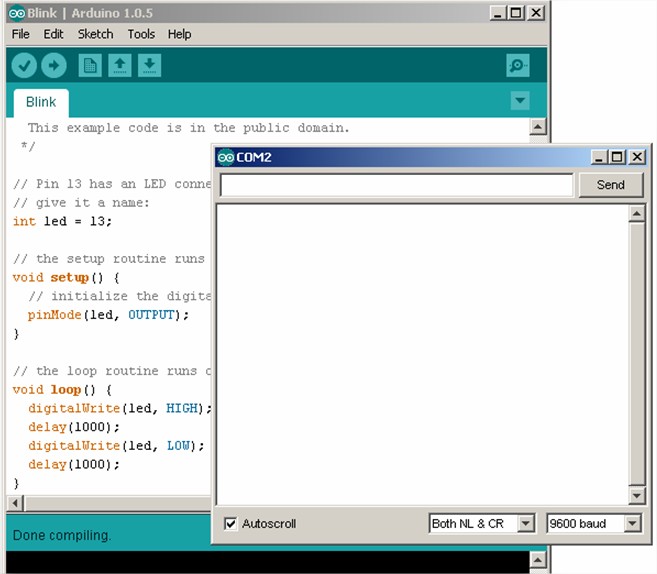Phiên bản Proteus 8.0 phát hành việc cài đặt có khác hơn chút so với các phiên bản 7.x trước đó, chính vì vậy mình sẽ hướng dẫn cách cài đặt và crack proteus 8.0. Rất mong sau khi đọc bài này các bạn sẽ cài đặt thành công. Các bước cụ thể như sau:
- Các bạn download bản cài đặt tại đây: Share - Proteus 8.0 Professional full-Phiên bản mới nhất hiện nay | Cộng đồng cơ điện tử Việt Nam | Mechatronics (Nhớ thank cho chủ thread bên đó nhé để việc cài đặt được mát mẻ )
- Sau khi download về các bạn giải nén sẽ được các thư mục như hình vẽ.
Trước hết nếu máy có phần mềm diệt virus các bạn hãy tạm thời tắt vì quá trình cài đặt có động đến file crack, mấy anh diệt virus sẽ quy các file crack là phá hoại. Sau khi tắt rồi các bạn chạy file Proteus 8 Professional Setup.exe (Lưu ý với win7 hoặc 8 các bạn chạy ở quyền admin nhé)
- Khi nhấn chạy setup sẽ hiện lên một cửa sổ
Các bạn nhấn NEXT để tiếp tục.
- Đến khi có bảng thông báo chọn license
Các bạn chọn như hình vẽ và nhấn NEXT tiếp. Một cửa sổ tiếp theo sẽ hiện ra
Nhấn chọn Browse for key file và chọn đến file license trong mục cài đặt ta vừa download về. (Lưu ý bước này là nếu máy có đang cài sẵn bản 7 thì nó tự động dẫn ta đến mục chứa license của bản 7, vì vậy ta phải trỏ đúng đến file license của bản 8, nếu không để ý quá trình cài đặt sẽ không thành công). Sau khi chọn xong rồi ta có cửa sổ như sau:
Các bạn nhấn chọn Istall để cài đặt license, nó hiện lên một bảng khác chọn nhấn YES
Quá trình nhập license như thế đã thành công, vì proteus 8.0 khi chạy cần thêm một số APP đi kèm với nó. Danh sách các APP như sau:
Các bạn không phải ngại là sẽ phải cài những thứ này vì quá trình cài đặt nó sẽ tự update những cái gì ta còn thiếu. Nên khi cài đặt nó hiện lên những gì bắt cài đặt thêm các bạn hãy đồng ý để cho nó chạy nhé.
- Sau khi cài đặt xong các bạn thử chạy Proteus 8.0 sẽ báo đây là bản beta
Đừng nghĩ là các bạn cài đặt chưa được mà buồn, ta làm tiếp các bước sau. Tắt Proteus đang chạy đi. Ở file crack down về ta có hai folder là BIN và MODELS các bạn copy nó theo hướng dẫn sau: * Copy file BIN vào thư mục theo đường dẫn "C:\Program Files\Labcenter Electronics\Proteus 8 Professional". Copy file MODLES theo đường dẫn C:\Documents and Settings\All Users\Application Data\Labcenter Electronics\Proteus 8 Professional
- Sau khi xong các bạn hãy chạy lại proteus xem thế nào nhé, lúc này nó đã báo là bản full rồi.
Nguồn codientu.org